GNS3 supporta CISCO IOS, emulazione Juniper. Questo è uno dei modi a basso costo per creare un laboratorio domestico e imparare anche per le certificazioni CISCO e Juniper.
In questo articolo, ti mostrerò come installare e configurare GNS3 su Linux. Ti mostrerò come configurarlo su Debian 9 Stretch. Ma il processo dovrebbe essere simile per altre distribuzioni Linux. Iniziamo.
Aggiunta della chiave GPG del repository di pacchetti GNS3:
La prima cosa che vuoi fare è aggiungere la chiave GPG del repository del pacchetto GNS3 sulla tua macchina Debian 9. Fare quello, dirmngr il pacchetto deve essere installato.
Innanzitutto aggiorna la cache del repository del pacchetto APT della tua macchina Debian 9 con il seguente comando:
$ sudo apt update
Ora installa dirmngr pacchetto su Debian 9 con il seguente comando:
$ sudo apt install dirmngr
dirmngr dovrebbe essere installato.
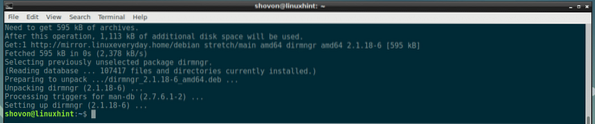
Ora aggiungi la chiave GPG del repository del pacchetto GNS3 sulla tua macchina Debian 9 con il seguente comando:
$ sudo apt-key adv --keyserver keyserver.ubuntu.com --recv-keysF88F6D313016330404F710FC9A2FD067A2E3EF7B

La chiave GPG dovrebbe essere aggiunta.

Aggiunta di un repository di pacchetti:
Ora aggiungi il repository del pacchetto GNS3 sulla tua macchina Debian 9 con il seguente comando:
$ echo "deb http://ppa.trampolino di lancio.net/gns3/ppa/ubuntu xenial main" |sudo tee /etc/apt/sources.elenco.d/gns3.elenco

Il repository del pacchetto GNS3 dovrebbe essere aggiunto.

Ora aggiorna la cache del repository del pacchetto APT con il seguente comando:
$ sudo apt update
La cache del repository dei pacchetti APT dovrebbe essere aggiornata.
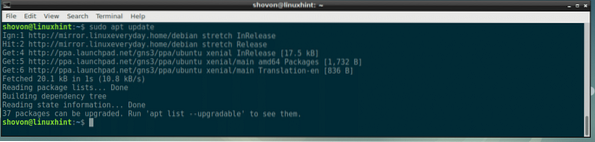
Installazione di GNS3 su Debian 9 Stretch:
Ora puoi installare GNS3 sulla tua macchina Debian 9 con il seguente comando:
$ sudo apt install gns3-gui
Ora premi sì e poi premere
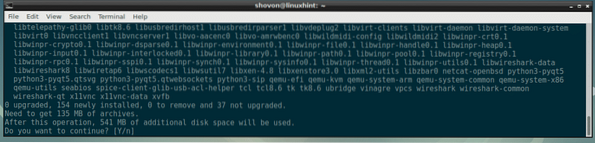
Quando viene visualizzato il seguente messaggio di dialogo, selezionare
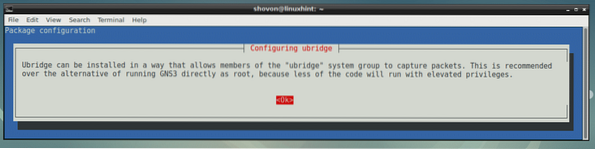
Se vuoi che gli utenti ordinari eseguano GNS3, seleziona
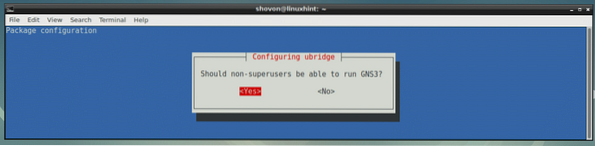
Ora seleziona
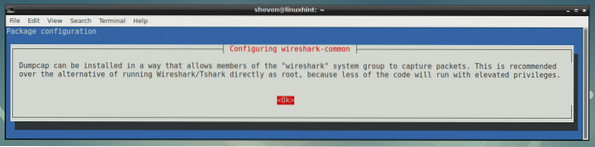
Se desideri che gli utenti ordinari utilizzino Wireshark per acquisire i pacchetti di rete, seleziona
In un ambiente di produzione, basta selezionare
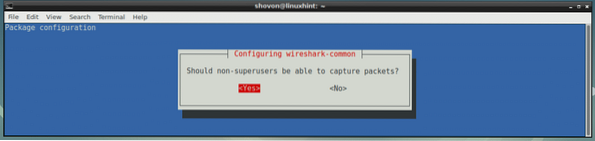
GNS3 dovrebbe essere installato.
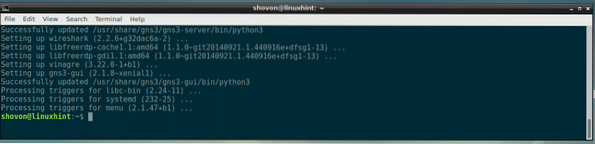
Ora riavvia il computer con il seguente comando:
$ sudo rebootAvvio di GNS3:
Una volta avviato il computer, dovresti essere in grado di trovare GNS3 nel menu dell'applicazione della tua macchina Debian 9, come puoi vedere nello screenshot qui sotto. Fare clic sull'icona GNS3.
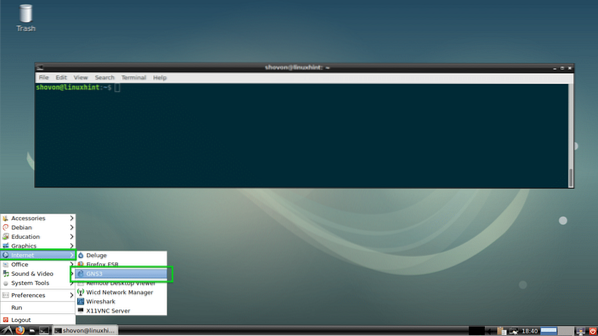
GNS3 dovrebbe avviarsi. Poiché stai eseguendo GNS3 per la prima volta, dovrebbe avviarsi una procedura guidata di installazione. Da qui puoi configurare GNS3. Seleziona Esegui le topologie sul mio computer e fai clic su Avanti> come indicato nello screenshot qui sotto.
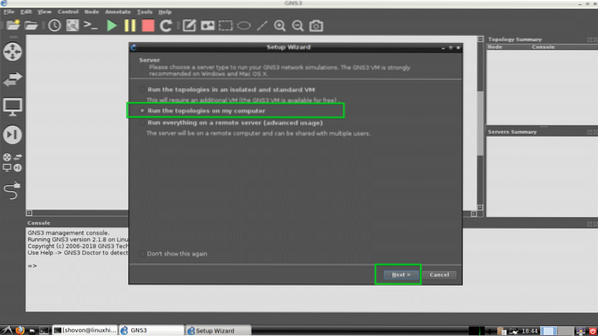
Se non hai idea di cosa siano, lascia le impostazioni predefinite e fai clic su Avanti > come indicato nello screenshot qui sotto.
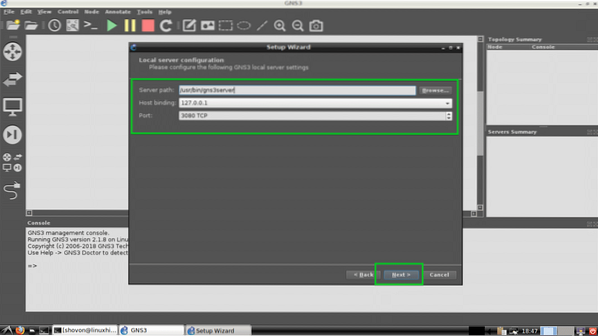
Ora clicca su Avanti >.
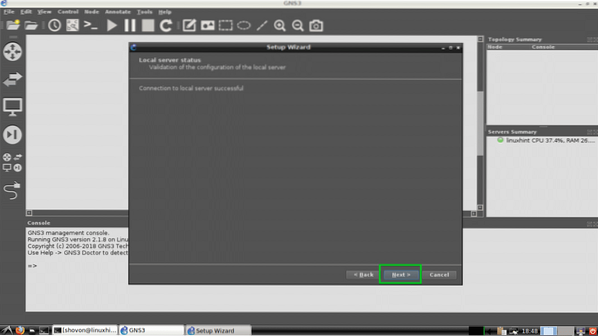
Ora clicca su finire.
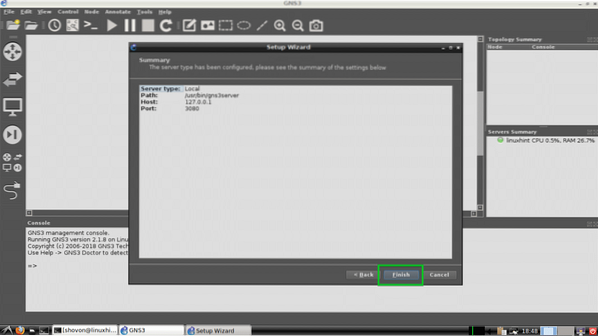
Puoi aggiungere molti dispositivi/dispositivi a GNS3. Non ne aggiungeremo nessuno in questo momento. Quindi basta fare clic su ok.
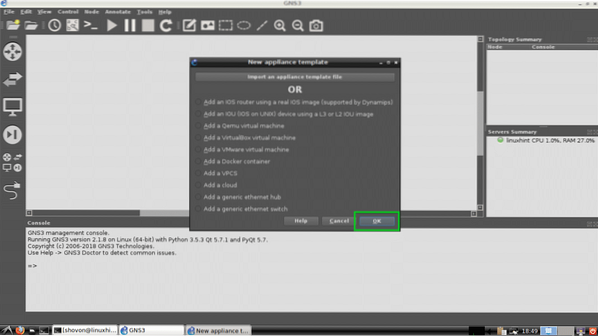
Ti dovrebbe essere chiesto di creare un nuovo progetto ora. Basta fare clic su Annulla per adesso.
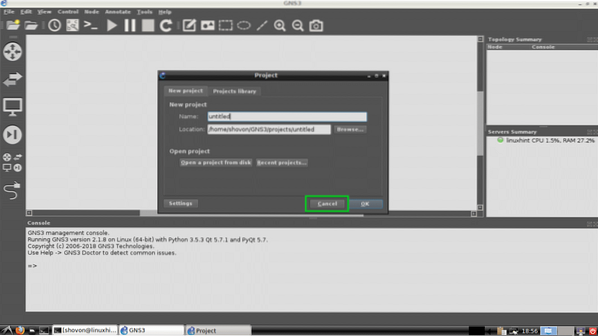
La finestra principale di GNS3 dovrebbe essere simile a questa.
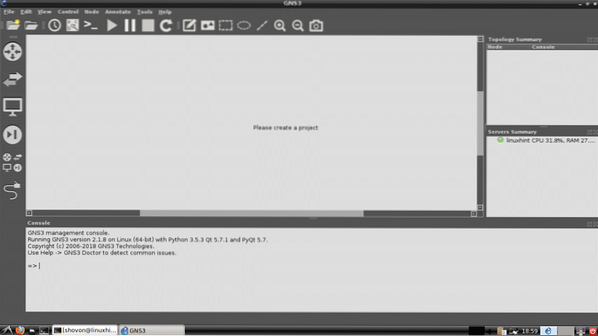
Modifica della directory del progetto predefinita:
Per impostazione predefinita, la directory del progetto predefinita di GNS3 è in ~/GNS3/ directory sul tuo utente CASA directory. Nel mio caso è /home/Shovon/GNS3
Se necessario, puoi cambiarlo change.
Per prima cosa crea una nuova directory GNS3. Diciamo che è dentro /media/GNS3.
Ora crea altre 4 directory all'interno /media/GNS3 e dai loro un nome progetti/ simboli/ configurazioni/ e elettrodomestici/
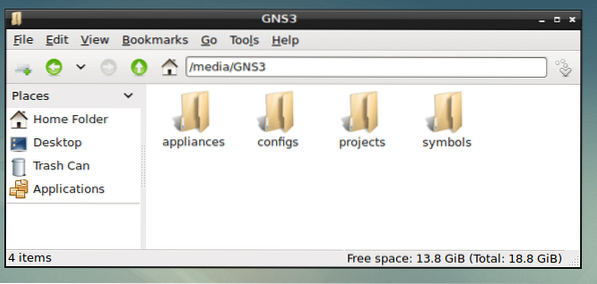
Ora vai su Modifica> Preferenze da GNS3 come indicato nello screenshot qui sotto.
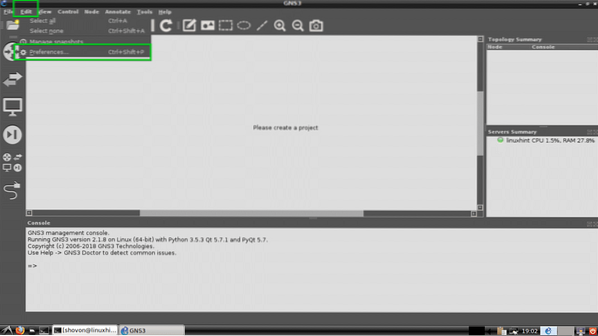
Ora dal Generale sezioni section Generale scheda, cambia tutte e 4 queste directory contrassegnate nella tua progetti/ simboli/ configurazioni/ e elettrodomestici/ sottodirectory della tua nuova directory GNS3.
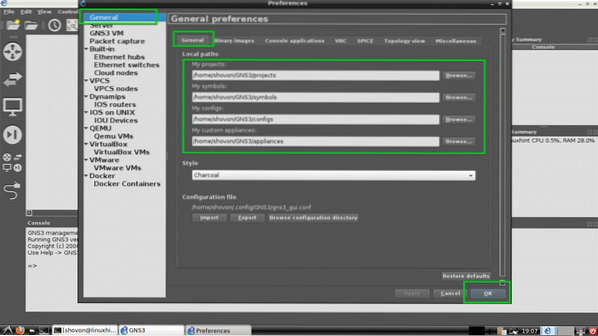
La directory del tuo progetto dovrebbe essere cambiata.
Creazione di un nuovo progetto:
Ora per creare un nuovo progetto GNS3, vai a File > Nuovo progetto vuoto come indicato nello screenshot qui sotto.
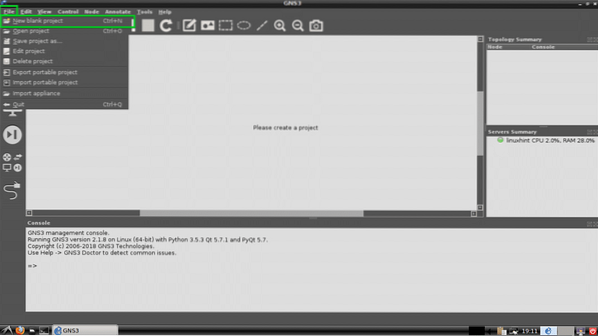
Ora digita il tuo progetto Nome e clicca su ok.
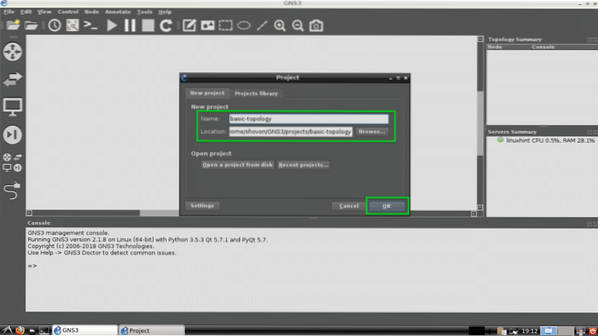
Un nuovo progetto dovrebbe essere creato new.
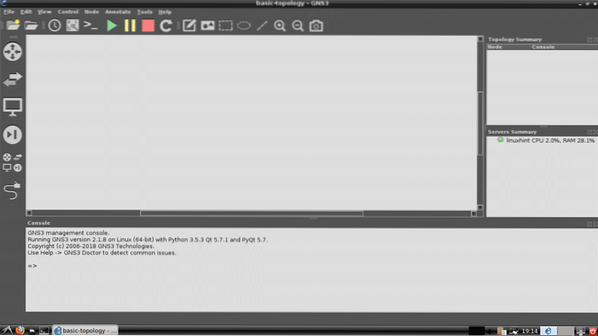
Creazione di una topologia di rete di base con GNS3:
Ora creerò una topologia di rete di base con GNS3. Installerò uno Switch di base e 2 PC virtuali e li collegherò insieme e vedrò se riesco a comunicare.
Per prima cosa, sceglierò un Interruttore Ethernet. stampa
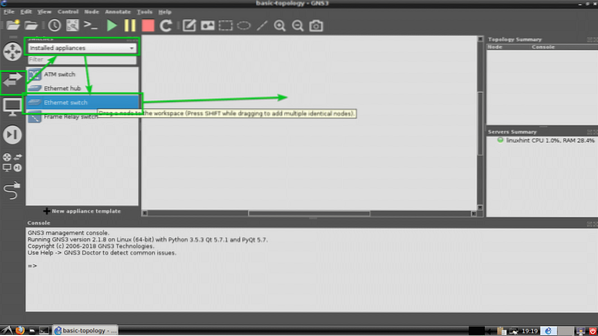
Lo switch Ethernet dovrebbe essere aggiunto come puoi vedere.
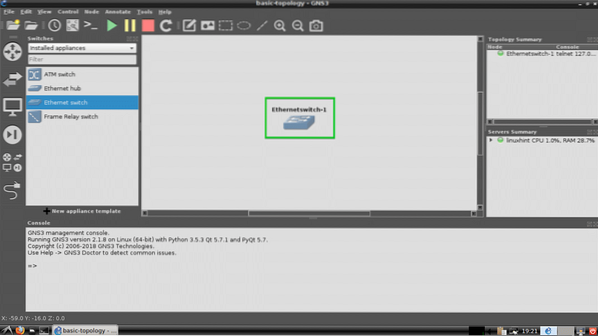
Ora aggiungerò 2 PC virtuali (VPCS). Basta fare clic, selezionarli, trascinarli e rilasciarli nell'area di lavoro del progetto. Le procedure su dove trovare VPCS sono indicate nello screenshot qui sotto.
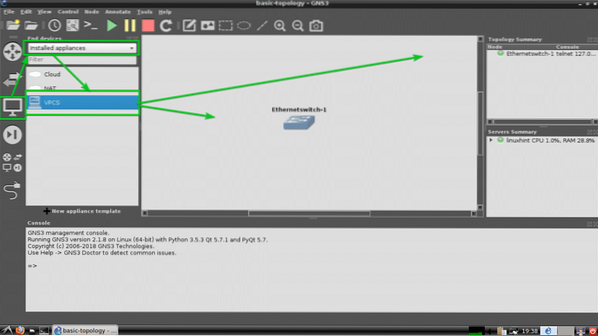
Come puoi vedere, vengono aggiunti due VPCS PC-1 e PC-2.
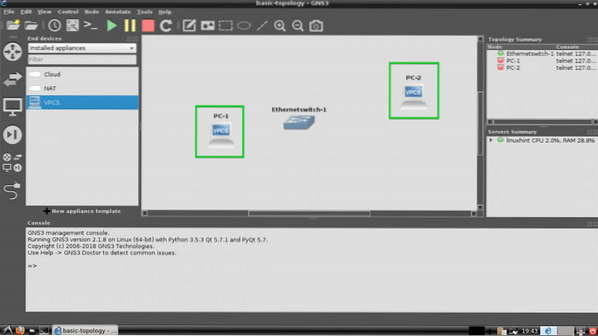
Per selezionare il Strumento di filo e poi clicca su PC-1. Ora seleziona Ethernet0 e quindi fare clic su Switch. Le procedure sono contrassegnate nello screenshot qui sotto.
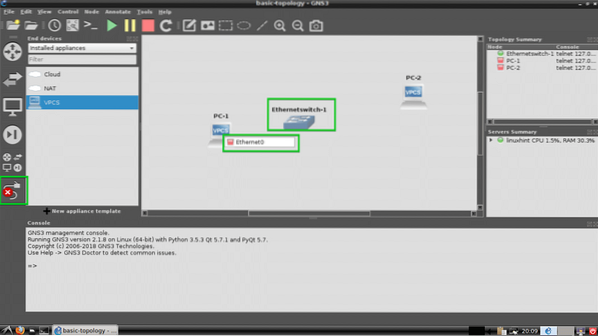
Ora seleziona una porta Ethernet come Ethernet0 sull'interruttore.
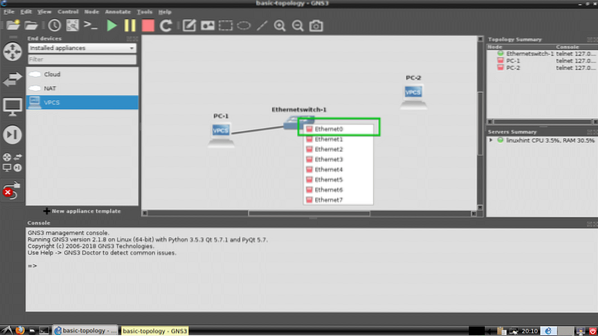
PC-1 dovrebbe essere collegato al Interruttore.

Ora connettiti PC-2 con il Interruttore allo stesso modo.
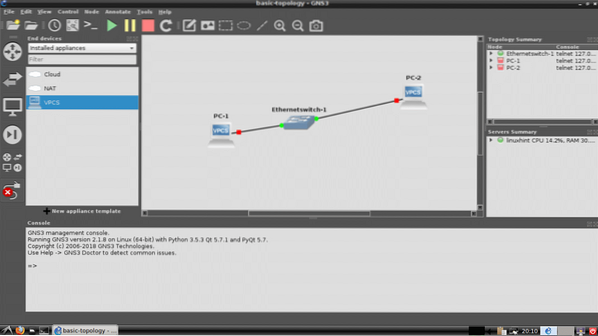
Ora fai clic sul pulsante Riproduci per avviare la simulazione.
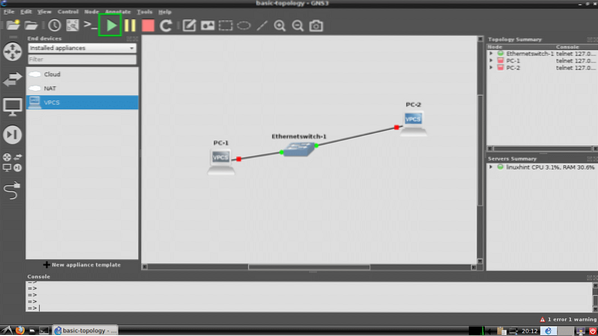
Tutti i punti dovrebbero essere verdi.
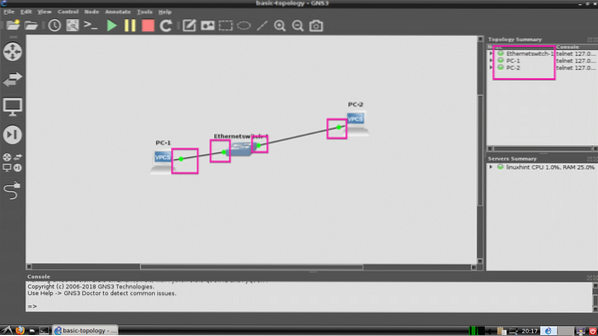
Ora fai clic con il pulsante destro del mouse su PC-1 e seleziona Console.
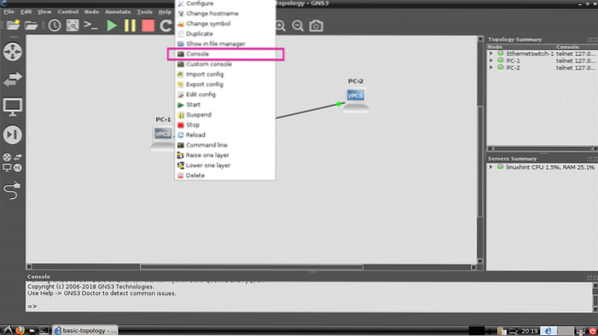
La console del PC-1 dovrebbe aprirsi e qui puoi digitare semplici comandi per impostare l'indirizzo IP e eseguire il ping di altri dispositivi.
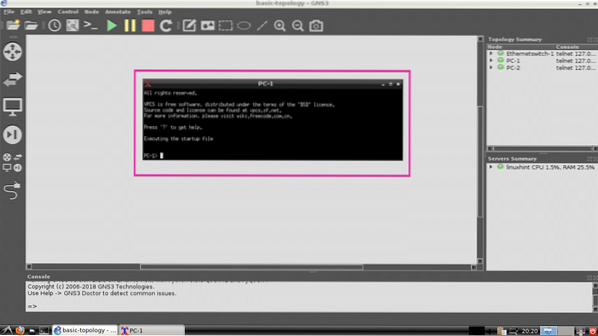
Ho intenzione di configurare IP su PC-1 e PC-2 ora con i seguenti comandi:
PC-1:
PC-1>ip192.168.12.10/24PC-2:
PC-2>ip192.168.12.24/11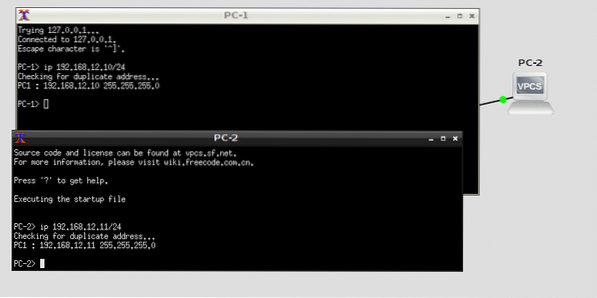
Ora proviamo a eseguire il ping PC-1 a partire dal PC-2 e PC-2 a partire dal PC-1 e guarda cosa succede.
PC-1> ping 192.168.12.11PC-2> ping 192.168.12.10
Come puoi vedere, i ping hanno successo. Quindi la nostra semplice topologia funziona correttamente.
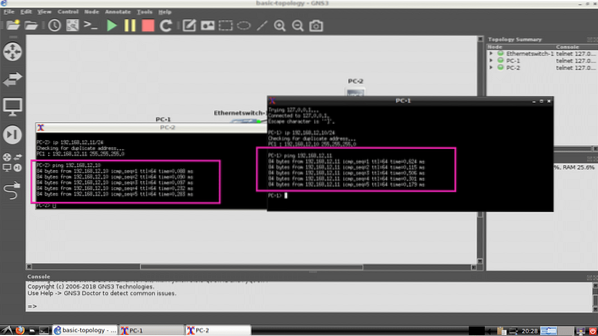
Ecco come si installa, si configura e si usa GNS3 su Debian 9 GNU/Linux. Grazie per aver letto questo articolo.
 Phenquestions
Phenquestions


